Spotify - Social media functionaliteit
Pagina 7/9 van dit artikel
Spotify wordt nog leuker als je kan zien naar welke muziek je vrienden luisteren, of je vrienden laten weten wat jij luistert. In het vorige hoofdstuk hebben we playlists gemaakt. Deze kan je delen met je vrienden.
Koppelen aan Facebook
De meest rechterkolom in Spotify is gerelateerd aan social media functionaliteit. Klik op de knop of banner in die kolom. Als je bovenaan in die kolom al je username ziet staan, heb je er wellicht al eerder iets mee gedaan of per ongeluk op geklikt. In dat geval bevat de kolom onderaan een 'Import friends...' knop waar je op kan klikken:
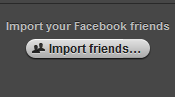
We kunnen Spotify nu aan ons Facebook-account koppelen, zodat je Facebook-vrienden die ook Spotify gebruiken (en hun account ook gekoppeld hebben) zichtbaar worden in de rechterkolom van Spotify. Als je wilt koppelen, vul dan je Facebook logingegevens in en klik op 'Aanmelden':
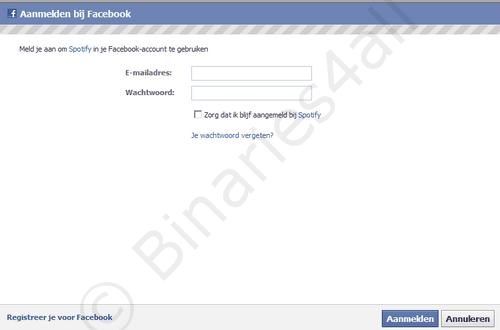
Spotify vraagt toestemming voor een aantal zaken:
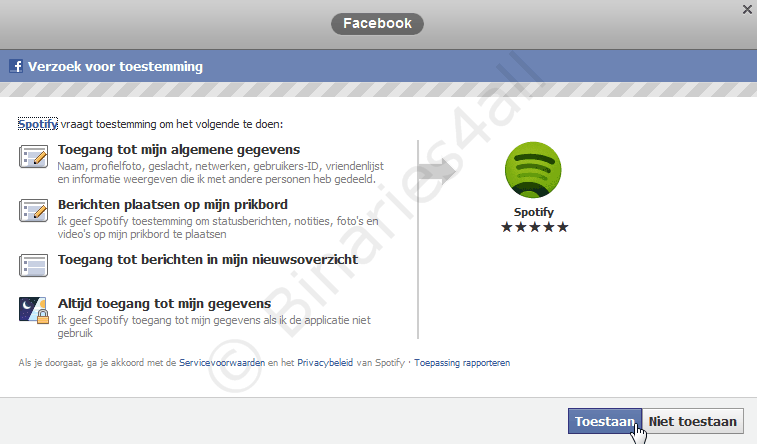
De koppeling is nu geslaagd. Als je je Facebook-vrienden wilt laten weten dat je dit gegaan hebt, kan je klikken op 'Yes, please' om een statusupdate te versturen. Ik klik nu op 'No, thanks':
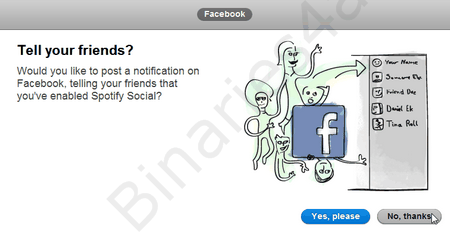
Gedeelde playlists
Je Facebook vrienden verschijnen in de rechterkolom als ze ook Spotify gebruiken. Je kan nu op een naam klikken om de gedeelde playlists van die persoon te zien en (delen van) deze playlist af te spelen!
Als je op je eigen naam klikt, verschijnt het volgende onderdeel in het hoofdscherm:

Spotify laat je weten dat al jouw playlists openbaar zijn, inclusief toekomstige playlists. Klik op 'Edit' om hier wat meer controle over te krijgen. Je komt op het volgende scherm:
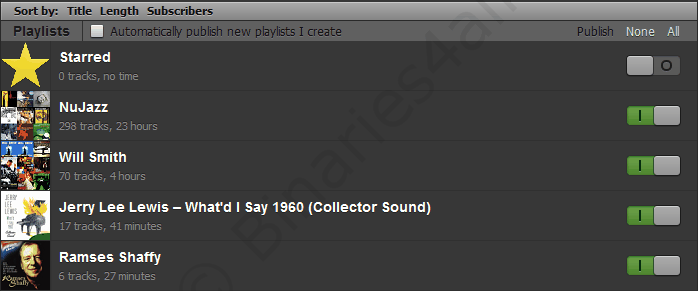
Hier kan je aan de rechterkant van elke playlist aangeven of deze wel of niet gedeeld moet worden. Bovendien kan je het vinkje weghalen bij 'Automatically publish new playlists I create'. Sla de instellingen op door bovenaan op 'Done' te klikken.
![]()
Muziek aanbevelen aan anderen
Je kan een nummer, album of playlist ook aanbevelen aan je vrienden of vermelden op bijvoorbeeld je blog. Klik hiervoor met de rechtermuisknop op datgene wat je wilt delen:
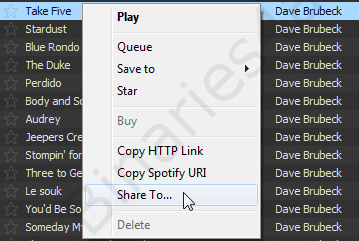
De optie 'Copy HTTP Link' slaat een webadres op je prikbord op, wat je bijvoorbeeld op je blog kunt gebruiken. Als iemand daar op klikt die Spotify heeft, zal de gedeelde muziek op zijn/haar computer met Spotify worden afgespeeld. De optie 'Copy Spotify URI' is meer geschikt voor gevorderden. Om bepaalde muziek aan te bevelen aan je vrienden/volgers op Twitter of Facebook klik dan op 'Share To...'. Met die laatste optie kan je ook muziek aanbevelen aan andere Spotify-gebruikers van wie je hun gebruikersnaam weet. Bij de ontvanger verschijnt dit dan in zijn 'Inbox' binnen Spotify (een van de opties in het menu aan de linkerkant).
Naar het volgende hoofdstuk: ![]() De voordelen van een betaald abonnement
De voordelen van een betaald abonnement



